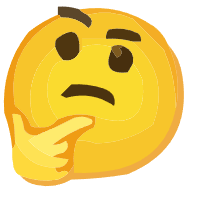我的 ArchLinux 配置
主题相关
KDE
- Konsole - KDE 终端模拟器主题
- SDDM Astronaut - 简洁现代的登录管理器主题
- Konsole - KDE 终端模拟器主题
- Catppuccin for Fcitx5 - 输入法框架主题
- Catppuccin for KDE - KDE 等离子桌面主题
- Catppuccin for GRUB - GRUB 启动加载器主题
- Tela Icon Theme - 一款现代、简洁的图标主题,适用于多种桌面环境
paru -S tela-icon-theme- Bibata Modern Ice - 现代简约的鼠标指针主题
shell 配置
zsh 安装
zsh 提供了强大的自动补全、主题支持和插件系统。
paru -S zsh zsh-completions设置 zsh 为默认 shell
chsh -s /bin/zshzsh 插件
- zsh-autosuggestions - 根据历史记录提供命令建议
- autojump - 智能目录跳转工具
- zsh-syntax-highlighting - 命令语法高亮
paru -S zsh-autosuggestions autojump zsh-syntax-highlightingzsh 配置
# 加载插件
source /usr/share/zsh/plugins/zsh-autosuggestions/zsh-autosuggestions.zsh
source /usr/share/autojump/autojump.zsh
source /usr/share/zsh/plugins/zsh-syntax-highlighting/zsh-syntax-highlighting.zsh
# 历史记录设置
HISTFILE=~/.histfile
HISTSIZE=1000
SAVEHIST=1000
# 常用别名
alias ll='ls --color=auto -lah'
# 使用 -E 参数确保使用sudo权限的时候仍然能够使用当前用户剪切板
alias svim='sudo -E vim'
# 键绑定
bindkey '\eq' autosuggest-accept
# 自定义提示符
PROMPT='%F{blue}%n@%m%f %F{green}%~%f %# '
# 编辑器设置
export EDITOR='gvim'vim 配置
vim 安装
sudo pacman -S vim使用系统剪切板
Wayland
按照vim-wayland-clipborad的说明安装依赖,然后安装插件
按键映射
wayland 下修改原有键盘按键映射能够使用 keyd
keyd 安装
paru -S keyd安装完成之后,使用 sudo systemctl enable keyd --now 命令设置自动启动
keyd 配置
keyd 的配置文件位于 /etc/keyd/keyd.conf,可以直接使用如下配置:
[ids]
*
[main]
# 直接按下为ese,长按为control
capslock = overload(control, esc)
# 配置组合键
[control]
j = down # control + j
k = up # control + k或
[ids]
*
[main]
# Maps capslock to escape when pressed and control when held.
capslock = overload(control, esc)
# Remaps the escape key to capslock
esc = capslockTIP
可以使用sudo keyd reload 重新加载配置,sudo keyd monitor 查看按键名称
NOTE
更详细的配置可以参考项目说明keyd
终端相关
Zsh 快捷键
| 快捷键 | 功能 |
|---|---|
| Ctrl+A | 移动到行首 |
| Ctrl+E | 移动到行尾 |
| Ctrl+U | 删除光标前所有内容 |
| Ctrl+K | 删除光标后所有内容 |
| Ctrl+W | 删除光标前的一个单词 |
| Ctrl+L | 清屏 |
| Ctrl+R | 历史命令搜索 |
| Alt+. | 插入上一个命令的最后一个参数 |
其他技巧
| 快捷键/命令 | 功能 |
|---|---|
| Tab | 命令和文件名自动补全 |
| ↑/↓ | 浏览命令历史 |
| !! | 重复执行上一条命令 |
| !$ | 引用上一条命令的最后一个参数 |
| cd - | 返回上一个目录 |
插件
GNOME
| 插件名称 | 描述 |
|---|---|
| Apps Menu | 添加一个基于类别的应用菜单。 |
| Bluetooth Battery Meter | 在系统托盘中显示蓝牙设备电池电量的指示器图标,并在快速设置菜单中提供详细电量信息。 |
| Blur my Shell | 为 GNOME Shell 的不同部分(如顶部面板、Dash 和概览)添加模糊效果。 |
| Coverflow Alt-Tab | 替换 Alt-Tab,以封面流的方式切换窗口。 |
| Dash to Dock | 将 GNOME Shell 的 Dash 移出概览,变成一个 Dock,支持侧边和底部放置选项。 |
| Forge | 为 GNOME 提供平铺和窗口管理功能。 |
| GNOME Fuzzy App Search | 为 GNOME 搜索提供模糊匹配的应用搜索结果。 |
| Hide Top Bar | 隐藏顶部栏,除非鼠标指针接近屏幕边缘或启用了智能隐藏功能。 |
| IBus Tweaker | 调整 IBus 的主题、字体、输入模式和剪贴板历史记录。 |
| Native Window Placement | 在概览中以更紧凑的方式排列窗口。 |
| Proxy Switcher | 在网络设置中定义的系统代理设置配置文件之间切换。 |
| Removable Drive Menu | 提供一个状态菜单,用于访问和卸载可移动设备。 |
| Status Icons | 在顶部栏中显示状态图标。 |
输入法
Ibus
ibus 是一个流行的输入法框架,支持多种语言和输入法。
安装 Ibus
paru -S ibus配置 Ibus
在 ~/.xprofile 或 ~/.bash_profile 中添加以下内容以确保 ibus 在系统启动时运行:
export GTK_IM_MODULE=ibus
export QT_IM_MODULE=ibus
export XMODIFIERS=@im=ibus
ibus-daemon -drx安装中文输入法
对于中文输入,可以安装 Rime 输入法:
paru -S ibus-rime输入方案
雾凇拼音
paru -S rime-ice-git应用方案
Rime 配置文件位于 ~/.config/ibus/rime/,可以通过修改 default.custom.yaml 文件来设置输入法方案。
> `~/.config/ibus/rime/` 目录下不存在`default.custom.yaml` 文件时请手动创建
patch:
__include: rime_ice_suggestion:/
key_binder:
bindings:
# 设置翻页键
- { accept: Control+k, send: Page_Up, when: has_menu }
- { accept: Control+j, send: Page_Down, when: has_menu }
menu:
page_size: 7 # 设置每页显示的候选词数量疑难杂症
终端和输入法无法显示 emoji
安装了 emoji 相关字体,但是在 gnome 的字符工具、输入法候选菜单,终端都无法显示 emoji,尝试在~/.config/fontconfig/fonts.conf 中的fontconfig标签之中添加以下内容:
<match target="font">
<edit name="antialias" mode="assign"><bool>true</bool></edit>
<edit name="autohint" mode="assign"><bool>false</bool></edit>
<edit name="dpi" mode="assign"><double>96</double></edit>
<edit name="hinting" mode="assign"><bool>true</bool></edit>
<edit name="hintstyle" mode="assign"><const>hintfull</const></edit>
<edit name="lcdfilter" mode="assign"><const>lcddefault</const></edit>
</match>重启系统后,终端和输入法候选菜单应该可以正常显示 emoji 了。
网络配置
使用 nmcli 配置 PPPoE 连接
在配置 PPPoE 之前,需要确保已安装相关依赖:
# 如果安装了network-manager-applet可以通过图形界面配置, 而不是使用 nmcli
sudo pacman -S networkmanager ppp network-manager-applet安装完成后,启动并设置 NetworkManager 开机自启:
sudo systemctl enable --now NetworkManager在 Arch Linux 中,可以使用 nmcli 命令行工具由(NetworkManager)来配置 PPPoE 连接。以下是配置步骤:
- 创建 PPPoE 连接
nmcli connection add type pppoe ifname <网卡名> con-name <连接名称> username <宽带账号>示例:
nmcli connection add type pppoe ifname enp3s0 con-name pppoe-home username 123456789@isp- 设置密码
nmcli connection modify <连接名称> pppoe.password <宽带密码>- 连接 PPPoE
nmcli connection up <连接名称>- 断开 PPPoE
nmcli connection down pppoe-homeTIP
可用 nmcli device status 查看网卡名称,nmcli connection show 查看连接列表。